Wi-Fi-ni noutbukdan baham ko’rish – yana ikkita usul

Noutbukdan Wi-Fi orqali Internetni tarqatish dasturlari
Bu safar biz noutbukni kirish nuqtasiga aylantirishga va undan Internetni tarqatishga yordam beradigan yana ikkita dastur haqida gaplashamiz. Men tanlashda e’tibor bergan asosiy narsa – ushbu dasturlarning xavfsizligi, yangi boshlagan foydalanuvchi uchun soddaligi va nihoyat, samaradorligi.
Eng muhim eslatma: agar biror narsa ishlamasa, kirish nuqtasini yoki shunga o’xshash narsalarni boshlashning iloji yo’qligi haqida xabar paydo bo’ldi, birinchi navbatda: haydovchilarni noutbukda Wi-Fi adapteriga ishlab chiqaruvchining rasmiy veb-saytidan o’rnating (haydovchi paketidan emas va emas) Windows 8 yoki Windows 7 yoki ularning yig’ilishi avtomatik ravishda o’rnatiladiganlar).
Bepul WiFiCreator dasturi
Wi-Fi-ni tarqatish uchun birinchi va hozirda eng tavsiya etilayotgan dastur – bu ishlab chiquvchining http://mypublicwifi.com/myhotspot/en/wificreator.html veb-saytidan yuklab olish mumkin bo’lgan WiFiCreator.
Eslatma: uni maqolaning oxirida muhokama qilinadigan va zararli dasturlarga boy WiFi HotSpot Creator bilan aralashtirmang.
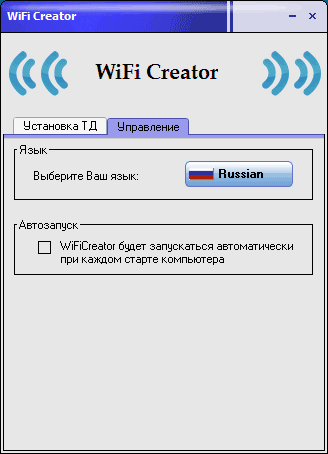
Dasturni o’rnatish oddiy, qo’shimcha dastur o’rnatilmagan. Siz uni administrator sifatida ishlatishingiz kerak va aslida u buyruq satri yordamida amalga oshiriladigan ishni bajaradi, lekin oddiy grafik interfeysda. Agar xohlasangiz, siz rus tilini yoqishingiz va shuningdek dasturni Windows-dan avtomatik ravishda ishga tushirishingiz mumkin (sukut bo’yicha o’chirilgan).
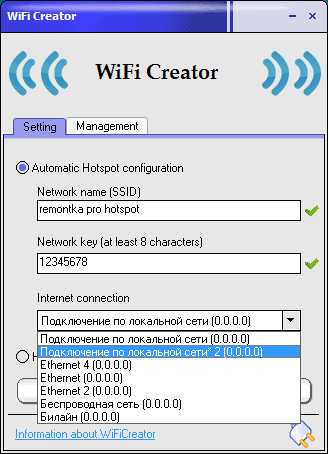
- Tarmoq nomi maydoniga kerakli simsiz tarmoq nomini kiriting.
- Tarmoq kalitida (tarmoq kaliti, parol) kamida 8 ta belgidan iborat bo’lgan Wi-Fi uchun parolni kiriting.
- Internetga ulanish elementida “ulashish” kerakli ulanishni tanlang.
- “Hotspot-ni boshlash” tugmasini bosing.
Ushbu dasturda tarqatishni boshlash uchun zarur bo’lgan barcha harakatlar, men sizga qat’iyan maslahat beraman.
mHotspot
mHotspot – bu noutbuk yoki kompyuterdan Wi-Fi orqali Internetni tarqatishingiz mumkin bo’lgan yana bir dastur.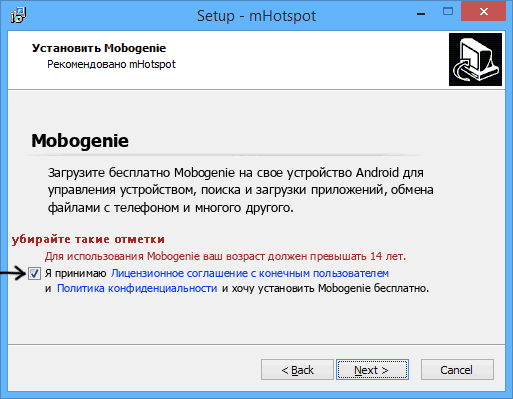
Dasturni o’rnatishda ehtiyot bo’ling
mHotspot yaxshi interfeysga ega, ko’proq imkoniyatlar mavjud, ulanish statistikasini namoyish qiladi, siz mijozlar ro’yxatini ko’rishingiz va ularning maksimal sonini belgilashingiz mumkin, ammo bu bitta kamchilikka ega: o’rnatish paytida u keraksiz yoki hatto zararli narsalarni o’rnatishga harakat qiladi, ehtiyot bo’ling, matnni dialog oynalarida o’qing va hamma narsadan bosh torting nima kerak emas
Ishga tushirilayotganda, kompyuteringizda o’rnatilgan xavfsizlik devori o’rnatilgan antivirus bo’lsa, Windows xavfsizlik devori ishlamayotganligi haqidagi xabarni ko’rasiz, bu kirish nuqtasi ishlamay qolishi mumkin. Mening vaziyatimda hamma narsa ishladi. Biroq, xavfsizlik devorini sozlash yoki uni o’chirib qo’yish kerak bo’lishi mumkin.
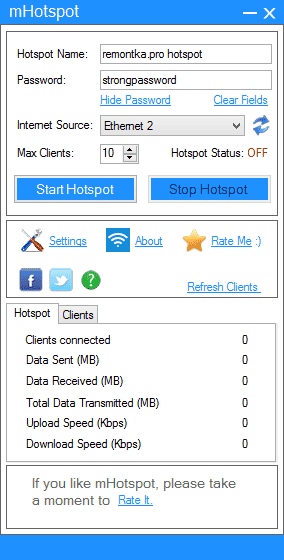
Aks holda, Wi-Fi-ni tarqatish uchun dasturdan foydalanish avvalgisidan unchalik farq qilmaydi: kirish nuqtasi nomini, parolni kiriting va Internet-manbada Internet manbasini tanlang, shundan so’ng “Hotspot-ni boshlash” tugmachasini bosish kerak.
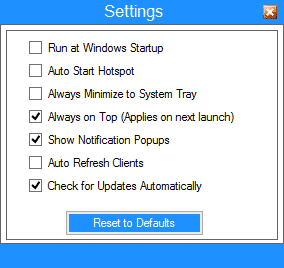
Dastur sozlamalarida siz quyidagilarni qilishingiz mumkin:
- Windows-da avtomatik ishga tushirishni yoqish (Windows-ning boshlanishida ishga tushirish)
- Wi-Fi tarqatishni avtomatik ravishda yoqing (Hotspot-ni avtomatik ishga tushirish)
- Bildirishnomalarni ko’rsatish, yangilanishlarni tekshirish, laganda hajmini kamaytirish va hk.
Shunday qilib, keraksizlarni o’rnatishdan tashqari, mHotspot virtual yo’riqnoma uchun ajoyib dasturdir. Siz uni bu yerdan bepul yuklab olishingiz mumkin: http://www.mhotspot.com/
Dasturlarni sinab ko’rishga arzimaydi
Ushbu sharhni yozish paytida men Internetni simsiz tarmoq orqali tarqatish uchun yana ikkita dasturga duch keldim va qidirishda birinchilardan biriga duch keldim:
- Bepul Wi-Fi Hotspot
- Wi-Fi Hotspot Creator

Ularning ikkalasi ham Adware va Zararli dasturlarning to’plamidir, shuning uchun agar duch kelsangiz, men buni tavsiya etmayman. Va, ehtimol shunday bo’lsa: Yuklashdan oldin faylni viruslarga qanday tekshirish mumkin .








